لمن يعاني من بطء الفيرفوكس ، شرح تسريع الفيرفوكس 500%
صفحة 1 من اصل 1
 لمن يعاني من بطء الفيرفوكس ، شرح تسريع الفيرفوكس 500%
لمن يعاني من بطء الفيرفوكس ، شرح تسريع الفيرفوكس 500%
شرح تسريع الفيرفوكس بالإعدادات
نقوم الآن بفتح المتصفح " فيرفوكس " اي اصدار من الاصدارات الثالثة ( لا تجرب في الرابع )
. .
.
نقوم بكتابة هذه الكلمة مكان الرابط في الاعلى
كود:
[about:config[]
سيظهر لديك تحذير اختر
“i’ll be careful,i promise!”[/COLOR]
.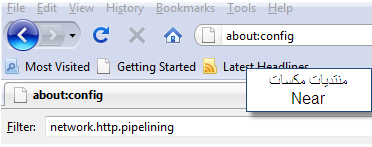 .
.
في الخانة المسمى Filter نقوم بكتابة الامر التالي
كود:
network.http.pipelining
نضغط مرتين على القيمة network.http.pipelining لتصبح True ، ان كانت كذلك فلا تغير الخيار ابداً
نعود لخانة Filter و نكتب الأمر التالي
كود:
network.http.pipelining.maxrequests

ثم نقوم بالضغط على القيمة في الاسفل مرتين و نغيرها لـ8 بدلاً من 4
نقوم الآن بكتابة الامر التالي
كود:
network.http.proxy.pipelining
. .
.
نضغط مرتين على القيمة لتصبح True بدلاً من False
نقوم الآن بكتابة الامر التالي في خانة Filter
كود:
network.dns.disableIPv6
.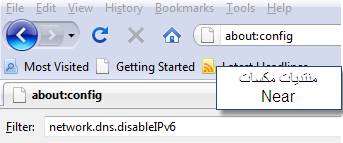 .
.
نقوم بالضغط ايضاً عليها مرتين لتصبح True بدلاً من False
نقوم الآن بالضغط كلك يمين على اي مكان في مكان المتصفح ، لتظهر لديك الشاشة التالية

قم بإختيار New من ثم Boolean
.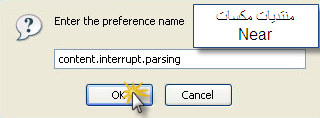 .
.
قم بإدخال هذا الاسم مثل الصورة
كود:
content.interrupt.parsing
من ثم الضغط على Ok
و أختيار قيمة True مثل الصورة
. .
.
نقوم الآن بإضافة قيمة أخرى ، لكن Integer

من ثم ندخل الاسم التالي
.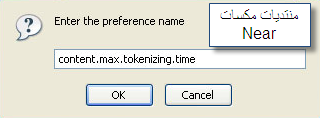 .
.
كود:
content.max.tokenizing.time
من ثم نضغط على Ok
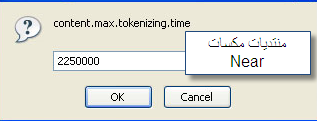
نغير القيمة إلى
2250000
و نضغط على Ok
نقوم بالضغط على اضافة قيمة جديدة و تكون Integer كسابقتها

من ثم نضع هذا الاسم
كود:
content.notify.interval

و تكون القيمة 750000
.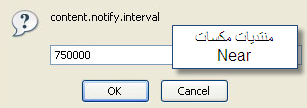 .
.
نضغط على Ok
نقوم بإضافة قيمة أخرى Bolean

من ثم نكتب هذا الكود و نضغط على Ok
كود:
content.notify.ontimer
. .
.
و تكون قيمته True
. .
.
نضيف مدخل آخر و تكون قيمته Integer

نكتب التالي في المربع و نضغط على Ok
كود:
content.notify.backoffcount
. .
.
و نضع القيمة 5 و نضغط على Ok
. .
.
نضيف مدخل Integer آخر

في المربع الاول نكتب
كود:
content.switch.threshold
و نضغط على Ok
نجعل القيمة 750000
.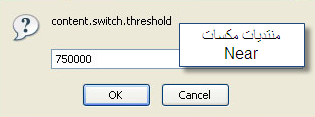 .
.
نضيف قيمة Integer أخيرة

و بإسم
كود:
nglayout.initialpaint.delay
نضغط على Ok
. .
.
و تكون القيمة 0


نقوم الآن بشرح الاداة الرائعة التي تسمى
SpeedyFox
نبذة :
هذه الاداة الرائعة تعيد اعدادات الفيرفوكس و تجعل القيم افضل حتى يصبح
الاستعمال و اداء المتصفح الشهير موزيلا فيرفوكس افضل و افضل و غير قابل
للدخول في حالة Not Responding
نقوم بتحميل الاداة من فقرة التحميل في نهاية الموضوع ، من ثم نشغلها

كل ماعلينا هو الضغط على Speed Up My Firefox
بشرط ان يكون مغلق المتصفح اثناء تشغيل الاداة ، من ثم انتظر قليلاً و قم
بتشغيل المتصفح الخاص بك لترى ان السرعة قد زادت حوالي 150% بسبب هذه
الاداة فقط !!
توجد ايضاً العديد من الاسباب التي تجعل متصفح الموزيلا فيرفوكس بطيئاً بشكل لا يطاق ، الا و هي ملفات الـTemp و الكوكيز
اولاً ماهو الكوكيز ؟
هو مدخل يقوم بحفظ كلمات المرور و اسماء المستخدمين و الاعدادات على الجهاز
الخاص بك نسخة و على الخادم نسخة حيث انك لا تضطر لإعادة تسجيل الدخول او
اعادة عمل الاعدادات المفضلة لديك بل إنها تحفظ في ملف كوكيز و تستدعى في
الوقت الذي تحتاج فيه استخدام هذه الإعدادات
ماهو Temp ?
هو مجموعة من الصور و الملفات و اكواد js و html ، بالمعنى الاصح هو مخلفات
الانترنت ، يقوم المتصفح بجمع هذه المخلفات مثل الصور لإستدعائها بعد
فترات معينة ، مثلاً الآن حملت موقع فيه صورة بحجم 1 ميجا بايت ، فسوف
يتأخر في الفتح في الوهلة الاولى ، لكن بعد ان تفتح قم بعمل Refresh للصفحة
ستلاحظ ان الصورة تفتح بسلاسة كبيرة ، حيث انها حفظت على شكل مخلف في
الهاردسك و تم عرضها بعد عمل الريفريش
نقوم بالذهاب إلى القائمة العُليا و أختيار Tools
.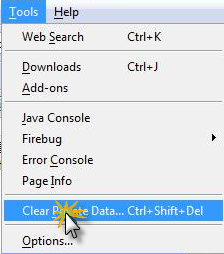 .
.
من ثم اختيار Clear Recent Data
.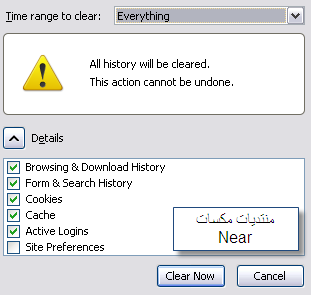 .
.
نقوم بالتحديد على جميع الموجود ماعدى Favourite
و نقوم بالضغط على Clear Now
ملاحظة : سيتم حذف تسجيلات الدخول في المواقع ، بمعنى انه لن تجد نفسك
مازلت مسجل الدخول في منتداك و هذا يحتم عليك اعادة تسجيل الدخول لإعادة
تكوين ملف الكوكيز
لتحميل الاداة الرائعة Speedy Fox بالنسخة الاخيرة و من السيرفر الرسمي
[ندعوك للتسجيل في المنتدى أو التعريف بنفسك لمعاينة هذا الرابط]
نسأل الله تعالى ان تكونوا قد اسفدتم ولو قليلاً
نقوم الآن بفتح المتصفح " فيرفوكس " اي اصدار من الاصدارات الثالثة ( لا تجرب في الرابع )
.
نقوم بكتابة هذه الكلمة مكان الرابط في الاعلى
كود:
[about:config[]
سيظهر لديك تحذير اختر
“i’ll be careful,i promise!”[/COLOR]
.
في الخانة المسمى Filter نقوم بكتابة الامر التالي
كود:
network.http.pipelining
نضغط مرتين على القيمة network.http.pipelining لتصبح True ، ان كانت كذلك فلا تغير الخيار ابداً
نعود لخانة Filter و نكتب الأمر التالي
كود:
network.http.pipelining.maxrequests
ثم نقوم بالضغط على القيمة في الاسفل مرتين و نغيرها لـ8 بدلاً من 4
نقوم الآن بكتابة الامر التالي
كود:
network.http.proxy.pipelining
.
نضغط مرتين على القيمة لتصبح True بدلاً من False
نقوم الآن بكتابة الامر التالي في خانة Filter
كود:
network.dns.disableIPv6
.
نقوم بالضغط ايضاً عليها مرتين لتصبح True بدلاً من False
نقوم الآن بالضغط كلك يمين على اي مكان في مكان المتصفح ، لتظهر لديك الشاشة التالية
قم بإختيار New من ثم Boolean
.
قم بإدخال هذا الاسم مثل الصورة
كود:
content.interrupt.parsing
من ثم الضغط على Ok
و أختيار قيمة True مثل الصورة
.
نقوم الآن بإضافة قيمة أخرى ، لكن Integer
من ثم ندخل الاسم التالي
.
كود:
content.max.tokenizing.time
من ثم نضغط على Ok
نغير القيمة إلى
2250000
و نضغط على Ok
نقوم بالضغط على اضافة قيمة جديدة و تكون Integer كسابقتها
من ثم نضع هذا الاسم
كود:
content.notify.interval
و تكون القيمة 750000
.
نضغط على Ok
نقوم بإضافة قيمة أخرى Bolean
من ثم نكتب هذا الكود و نضغط على Ok
كود:
content.notify.ontimer
.
و تكون قيمته True
.
نضيف مدخل آخر و تكون قيمته Integer
نكتب التالي في المربع و نضغط على Ok
كود:
content.notify.backoffcount
.
و نضع القيمة 5 و نضغط على Ok
.
نضيف مدخل Integer آخر
في المربع الاول نكتب
كود:
content.switch.threshold
و نضغط على Ok
نجعل القيمة 750000
.
نضيف قيمة Integer أخيرة
و بإسم
كود:
nglayout.initialpaint.delay
نضغط على Ok
.
و تكون القيمة 0

نقوم الآن بشرح الاداة الرائعة التي تسمى
SpeedyFox
نبذة :
هذه الاداة الرائعة تعيد اعدادات الفيرفوكس و تجعل القيم افضل حتى يصبح
الاستعمال و اداء المتصفح الشهير موزيلا فيرفوكس افضل و افضل و غير قابل
للدخول في حالة Not Responding
نقوم بتحميل الاداة من فقرة التحميل في نهاية الموضوع ، من ثم نشغلها
كل ماعلينا هو الضغط على Speed Up My Firefox
بشرط ان يكون مغلق المتصفح اثناء تشغيل الاداة ، من ثم انتظر قليلاً و قم
بتشغيل المتصفح الخاص بك لترى ان السرعة قد زادت حوالي 150% بسبب هذه
الاداة فقط !!
توجد ايضاً العديد من الاسباب التي تجعل متصفح الموزيلا فيرفوكس بطيئاً بشكل لا يطاق ، الا و هي ملفات الـTemp و الكوكيز
اولاً ماهو الكوكيز ؟
هو مدخل يقوم بحفظ كلمات المرور و اسماء المستخدمين و الاعدادات على الجهاز
الخاص بك نسخة و على الخادم نسخة حيث انك لا تضطر لإعادة تسجيل الدخول او
اعادة عمل الاعدادات المفضلة لديك بل إنها تحفظ في ملف كوكيز و تستدعى في
الوقت الذي تحتاج فيه استخدام هذه الإعدادات
ماهو Temp ?
هو مجموعة من الصور و الملفات و اكواد js و html ، بالمعنى الاصح هو مخلفات
الانترنت ، يقوم المتصفح بجمع هذه المخلفات مثل الصور لإستدعائها بعد
فترات معينة ، مثلاً الآن حملت موقع فيه صورة بحجم 1 ميجا بايت ، فسوف
يتأخر في الفتح في الوهلة الاولى ، لكن بعد ان تفتح قم بعمل Refresh للصفحة
ستلاحظ ان الصورة تفتح بسلاسة كبيرة ، حيث انها حفظت على شكل مخلف في
الهاردسك و تم عرضها بعد عمل الريفريش
نقوم بالذهاب إلى القائمة العُليا و أختيار Tools
.
من ثم اختيار Clear Recent Data
.
نقوم بالتحديد على جميع الموجود ماعدى Favourite
و نقوم بالضغط على Clear Now
ملاحظة : سيتم حذف تسجيلات الدخول في المواقع ، بمعنى انه لن تجد نفسك
مازلت مسجل الدخول في منتداك و هذا يحتم عليك اعادة تسجيل الدخول لإعادة
تكوين ملف الكوكيز
لتحميل الاداة الرائعة Speedy Fox بالنسخة الاخيرة و من السيرفر الرسمي
[ندعوك للتسجيل في المنتدى أو التعريف بنفسك لمعاينة هذا الرابط]
نسأل الله تعالى ان تكونوا قد اسفدتم ولو قليلاً
 مواضيع مماثلة
مواضيع مماثلة» اخر اصدار تسريع التحميلdownload studio 6.0.70 بنسبة 500% بتاريخ 23/12
» لكل من يعاني من تشغيل ملفات SWF حمل Swiff Player
» تسريع الكمبيوتر و الالعاب وتسريع تحميل بدون برامج
» البرنامج الجبار في تسريع الالعاب (Game Booster) لتتناسب مع مواصفات جهازك
» مشكلة يعاني منها كتير من الذين يستخدمون ويندوز غير اصلي..
» لكل من يعاني من تشغيل ملفات SWF حمل Swiff Player
» تسريع الكمبيوتر و الالعاب وتسريع تحميل بدون برامج
» البرنامج الجبار في تسريع الالعاب (Game Booster) لتتناسب مع مواصفات جهازك
» مشكلة يعاني منها كتير من الذين يستخدمون ويندوز غير اصلي..
صفحة 1 من اصل 1
صلاحيات هذا المنتدى:
لاتستطيع الرد على المواضيع في هذا المنتدى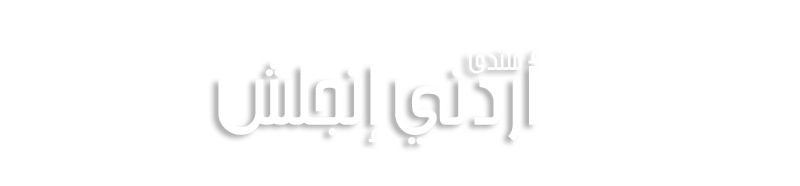
 الرئيسية
الرئيسية



